雨林木风一键重装系统后宽带连接慢的原因和解决方法。在我们使用电脑的过程中最常遇到的问题就是宽带连接好慢,其实之所以会出现宽带连接慢的问题主要是因为Windows 启动进入桌面后系统会暂时停滞一段时间,这时启动任何程序都会没有反应,这是因为Windows XP的DHCP Client服务正在为网卡分配IP地址,系统会暂时停滞一段时间,一般这个时间不会很长,我们一般可以接受,但如果受系统其他因素影响,宽带连接慢相对更多,这也是不少大家所不愿意看到的。那么什么原因会导致宽带连接越来越慢呢?编辑总结了下主要有以下几点:
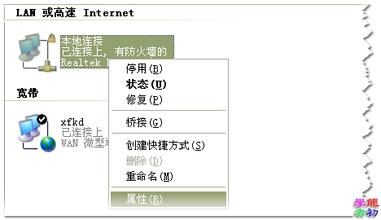
1.电脑中病毒导致拨号连接程序运行缓慢等。
2.你所在的上网线路有关,例如网络线路可能老化,路由器或者asdl猫等存在故障。
3.开机启动项过多,导致开机系统启动慢,自然宽带连接也受到影响。
4.系统宽带连接设置的问题,DHCP Client服务在电脑开机的时候会为网卡分配IP地址,所以导致连接慢,可以使用固定IP地址解决。
宽带连接慢基本上多数是由于以上原因造成的,要解决宽带连接慢,无庸质疑应该从以上4点入手,首先我们应该从容易的入手,先使用杀毒软件对系统进行全盘扫描,清理电脑中可能存在影响宽带连接的恶意程序与木马等,排除病毒之后我们可以进行对电脑开机启动项目进行优化。
解决了电脑系统的病毒问题以及开机启动项目等问题之后,接下来我们可以对猫或路由器进行检查,检查网线连接是否可靠,宽带猫的指示灯是否正常闪烁,夏天加强散热,必要时重启宽带路由器。有条件的用户还可以替换掉猫与路由器看效果,一般硬件问题发生的也不多。以上问题排除完了之后,接下来进行最后一步排查,这步骤也是最重要的一项设置,固定IP地址,让DHCP Client服务无需要自动获取与分配,多数情况下该步设置效果都很明显,设置方法如下:
1.在电脑正常连接到网络的情况下,首先我们先要获取下目前电脑正常可以上网的IP地址,获取方法如下:
进入-开始-运行-在打开对话框中输入 cmd 之后点确定,如下图:

点击上图中的确定按钮之后进入,windows dos命令对话框,WwW.PC841.CoM如下图:
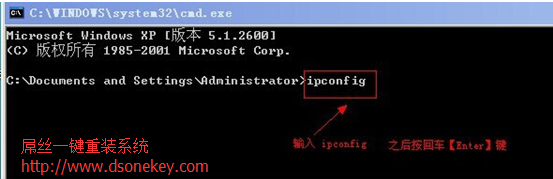
2.之后在如上图中的位置输入获取本机IP地址命令 ipconfig 输入完这个命令,按回车键运行命令就会得到我们需要的IP地址,如下图:
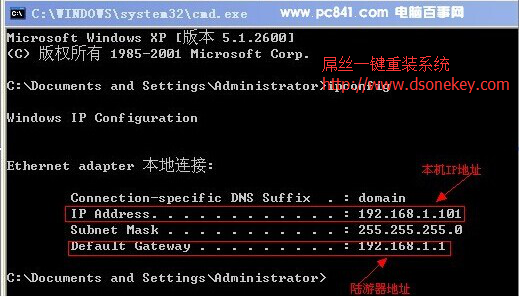
这样以来我们就获取到了本机的IP地址(192.168.1.101) 和陆游器地址(192.168.1.1),我们用笔记下来我们获取到的以上这两个IP地址。
记录下来以上数据后,关闭以上操作,进入桌面---进入 网上邻居 -- 查看网络连接 就可以找到本地连接,如下图:
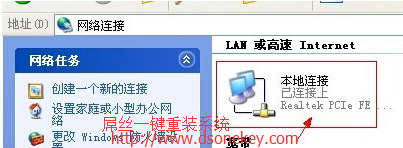
3.下一步,我们把鼠标放在本地连接上 单击右键 选择点击 属性 即可进入本地连接设置界面,之后操作如下图:
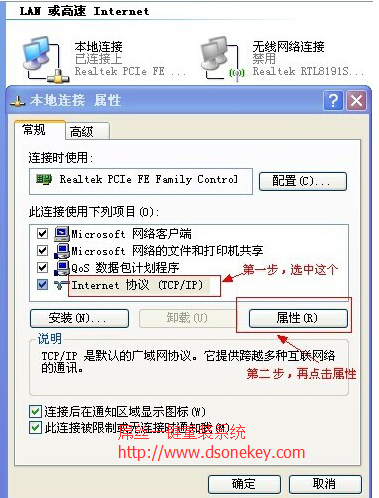
如上图,我们第一步选择 Intel 协议(TCP/CP),WwW.PC841.CoM选种这项之后点机属性,进入IP地址设置,操作如下图:
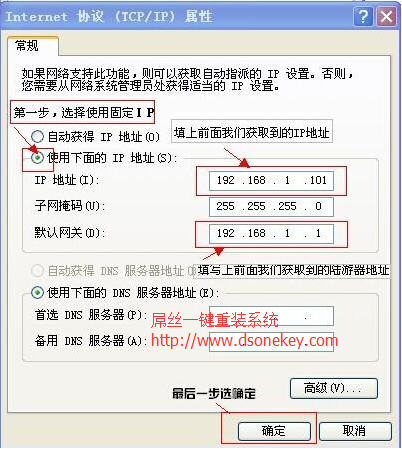
操作如上图,1.选择使用下面IP地址,WwW.PC841.CoM在IP地址里,填入开始我们获取到的 IP地址,再点击-默认网关-里面填入我们上面获取到的陆游器IP地址,在最下面的DNS服务器IP地址里填写上本地区的DNS IP地址即可,不知道的朋友百度搜索下很多,如上图,完成之后进入最后一步,点击确定就完成。
- 系统重装步骤
- 一键重装系统win7 64位系统 360一键重装系统详细图文解说教程
- 一键重装系统win8详细图文教程说明 最简单的一键重装系统软件
- 小马一键重装系统详细图文教程 小马一键重装系统安全无毒软件
- 一键重装系统纯净版 win7/64位详细图文教程说明
- 如何重装系统 重装xp系统详细图文教程
- 怎么重装系统 重装windows7系统图文详细说明
- 一键重装系统win7 如何快速重装windows7系统详细图文教程
- 一键重装系统win7 教你如何快速重装Win7系统
- 如何重装win7系统 重装win7系统不再是烦恼
- 重装系统win7旗舰版详细教程 重装系统就是这么简单
- 重装系统详细图文教程 重装Win7系统不在是烦恼
- 重装系统很简单 看重装win7系统教程(图解)
- 重装系统教程(图解) win7重装教详细图文
- 重装系统Win7教程说明和详细步骤(图文)




